Báo cáo Phân tích Tuyển dụng¶
Để xem báo cáo tuyển dụng, bạn truy cập vào phân hệ Tuyển dụng > Báo cáo > Phân tích Tuyển dụng.
Module cần cài đặt
Để thao tác theo hướng dẫn trong bài viết, bạn cần cài đặt ứng dụng sau:
Xem báo cáo kiểu Sankey¶
Khi bạn truy cập vào giao diện báo cáo của ứng dụng Tuyển dụng, hệ thống sẽ hiển thị mặc định báo cáo dạng Sankey, nhóm theo tiêu chí ngày tạo: Tháng > Công việc. Giao diện này giúp bạn có một cái nhìn tổng quản về các giai đoạn từ Khởi đầu tới khi số lượng các công việc đã được tuyển dụng thành công.
Ví dụ, chúng ta có tổng cộng 7 ứng viên tại giai đoạn mới. Công ty sau đó đã chuyển đổi và tuyển dụng thành công 2 ứng viên vào vị trí Trưởng bộ phân nhân sự, 2 ứng viên vào vị trí Tư vấn viên, 2 ứng viên vào vị trí Tổng giám đốc điều hành và 1 ứng viên vào vị trí Nhà phát triển có kinh nghiệm
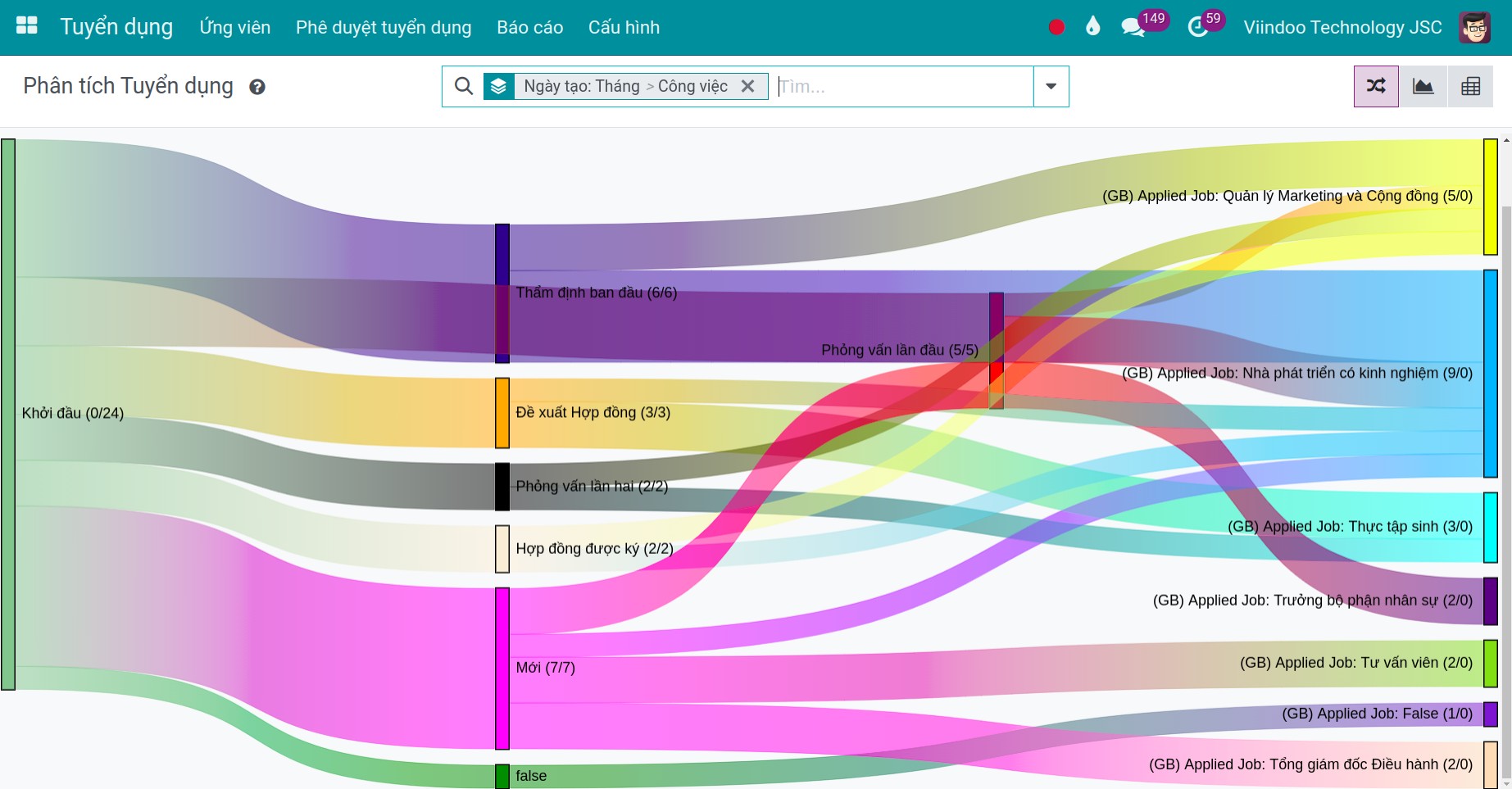
Thêm vào đó, bạn có thể bấm nút Hiển thị để lọc dựa theo các tiêu chí có sẵn của hệ thống.
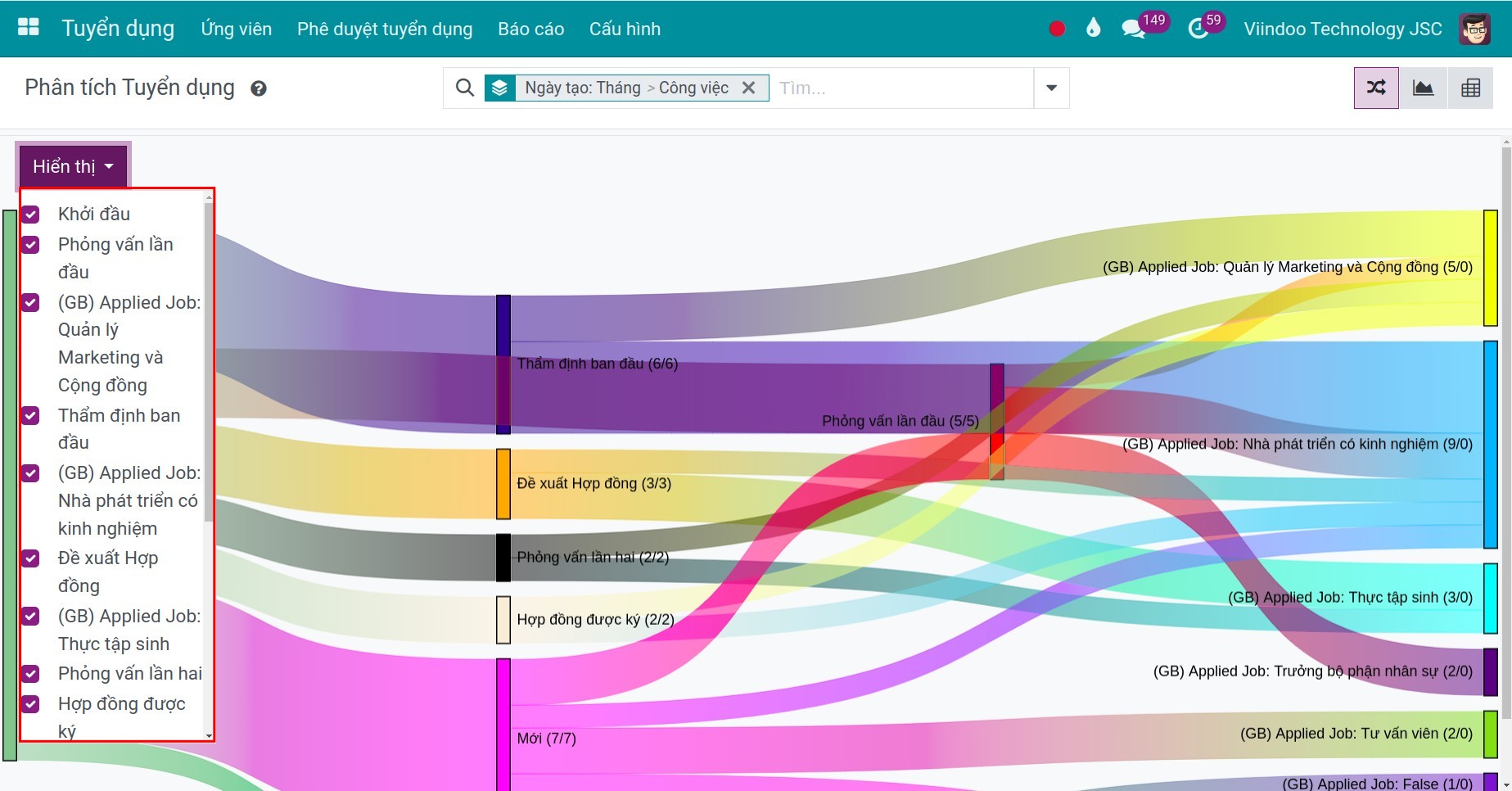
Xem báo cáo kiểu Đồ thị¶
Bạn bấm vào biểu tượng Đồ thị ở phía trên cùng bên phải của giao diện báo cáo để chuyển đổi báo cáo sang giao diện Đồ thị. Sau đó, bạn có thể tắt các bộ lọc mặc định và lọc báo cáo theo các tiêu chí bạn muốn.
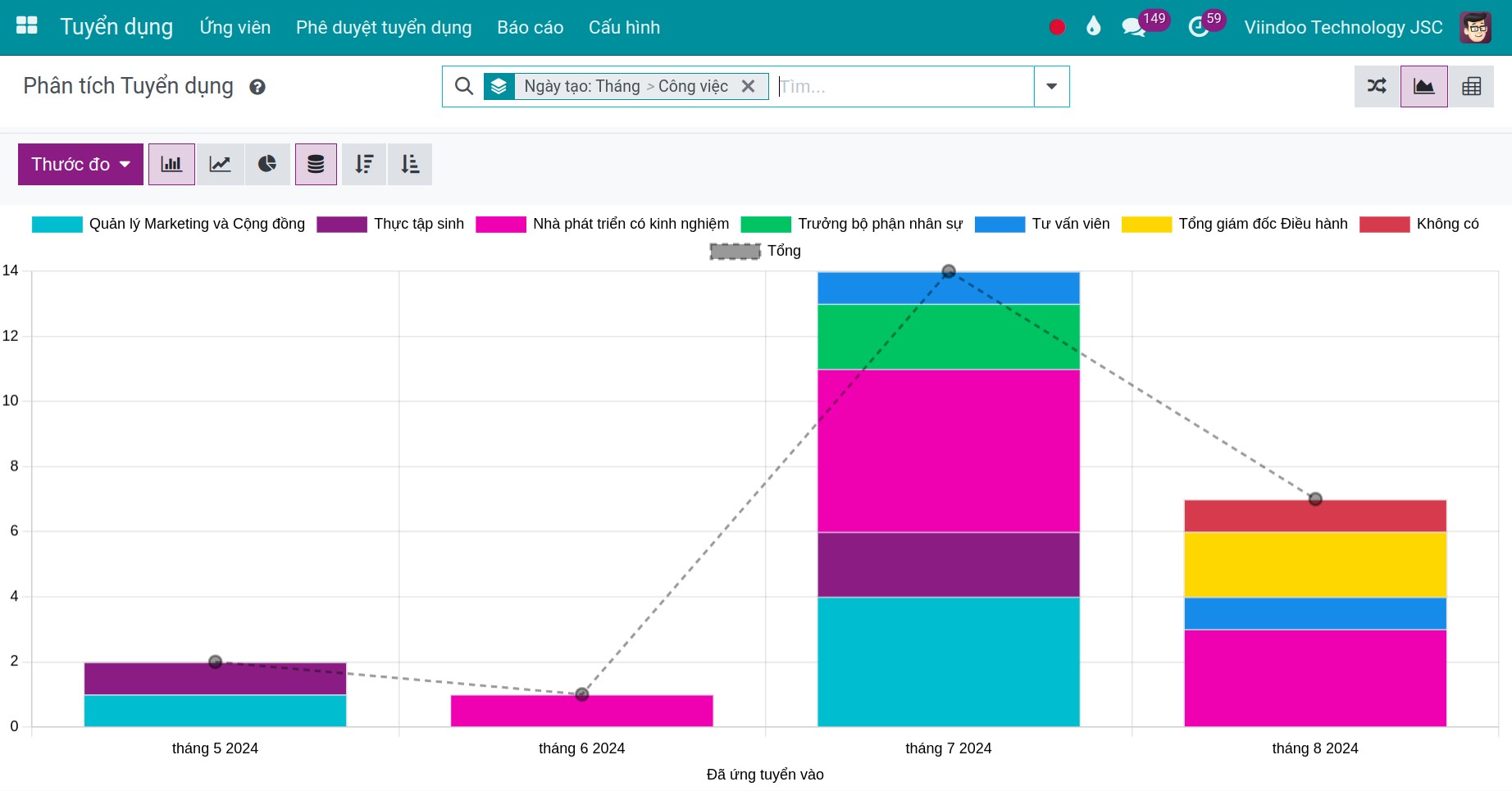
Để thay đổi giá trị được hiển thị trên trục tung của đồ thị, sử dụng Thước đo. Trong danh sách thước đo, bạn tích chọn 1 giá trị: Mức lương mong đợi, Mức lương đề xuất, Số Bản ghi, v.v..
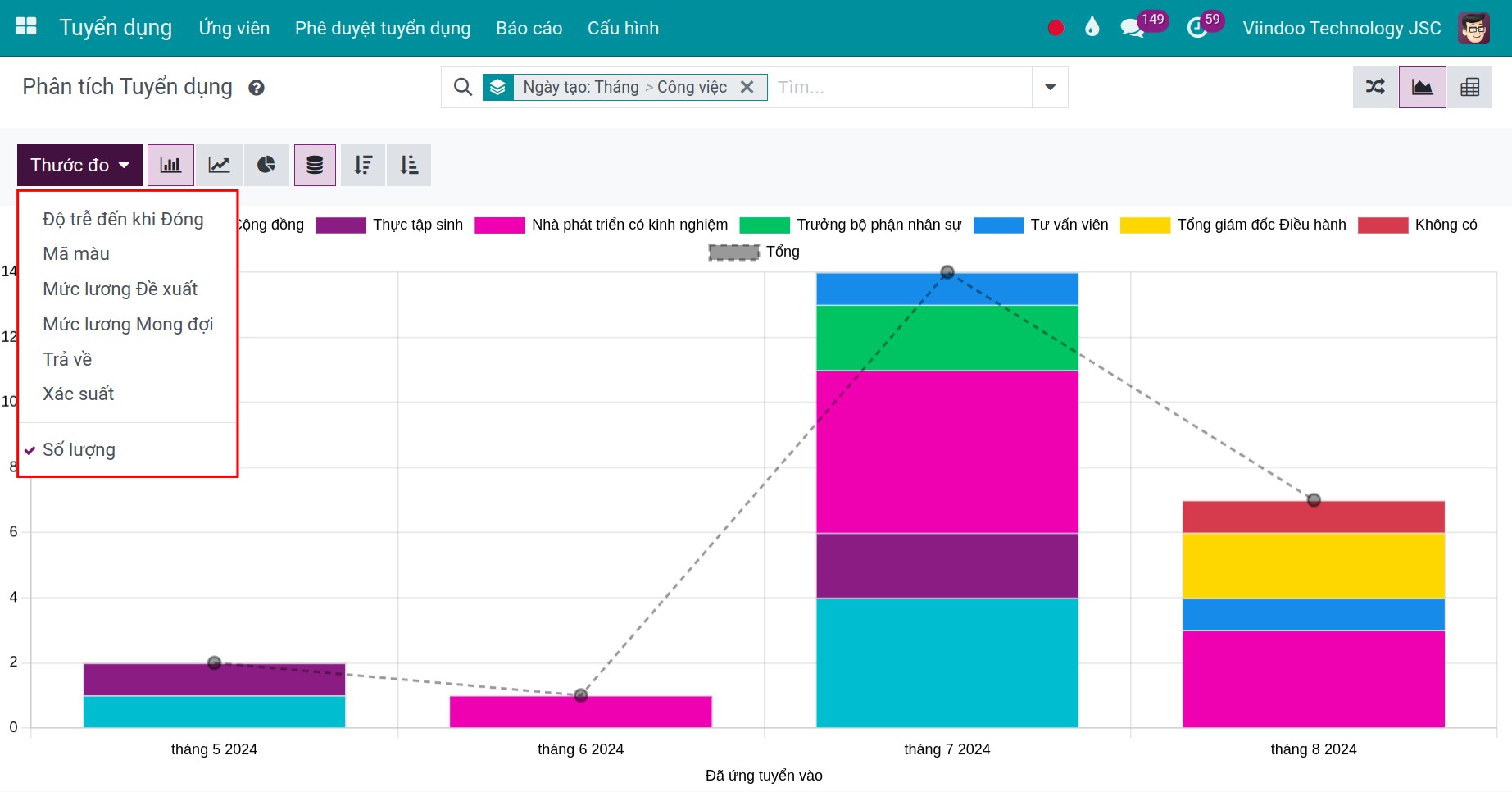
Để thay đổi giá trị được hiển thị trên trục hoành của đồ thị, bạn sử dụng công cụ lọc, nhóm: Phòng/Ban, Giai đoạn, Người phụ trách, v.v.
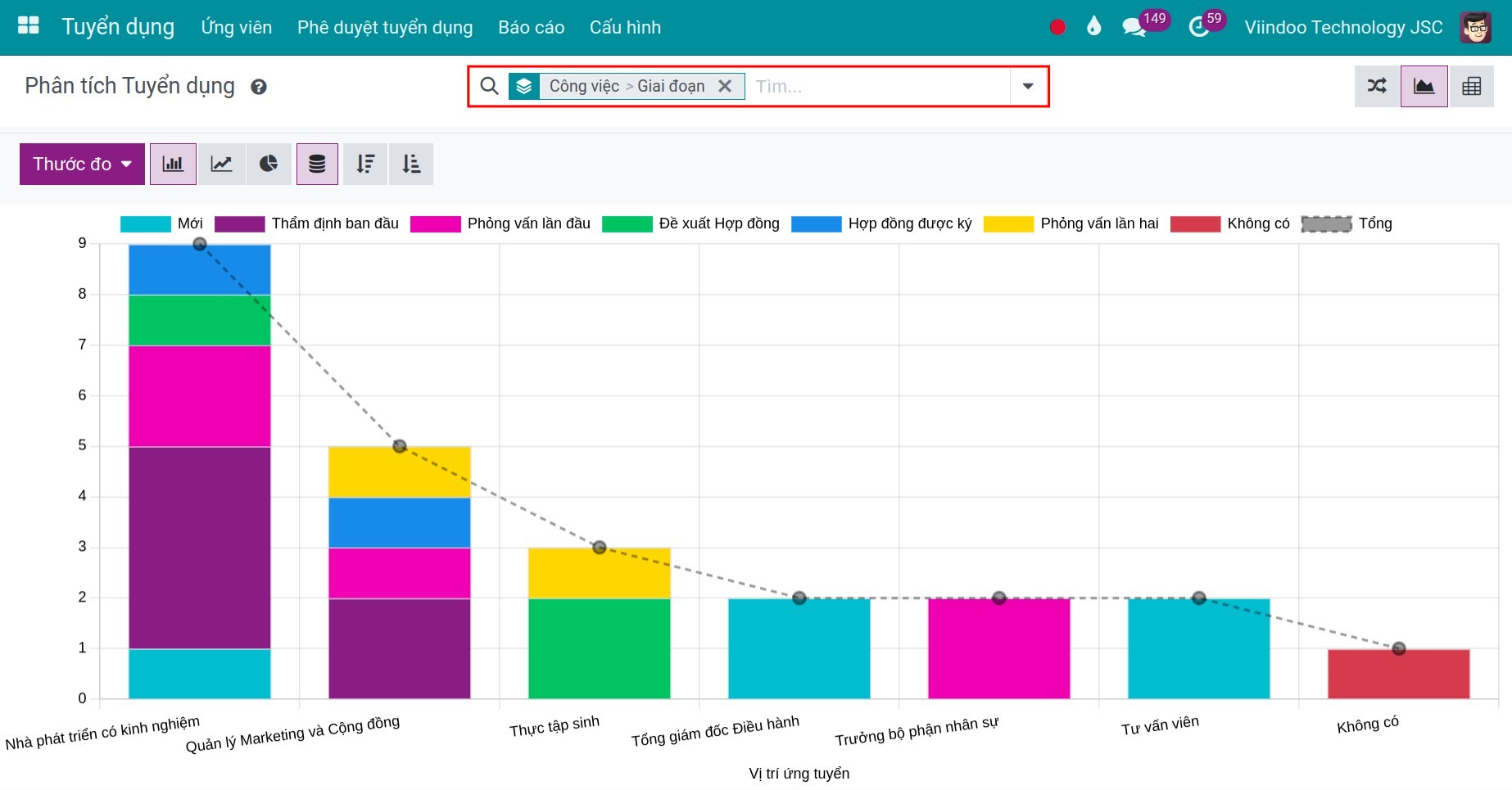
Bạn có thể chọn xem các báo cáo dưới các kiểu đồ thị khác, hoặc theo giá trị Tăng dần/Giảm dần bằng cách bấm vào biểu tượng tương ứng.
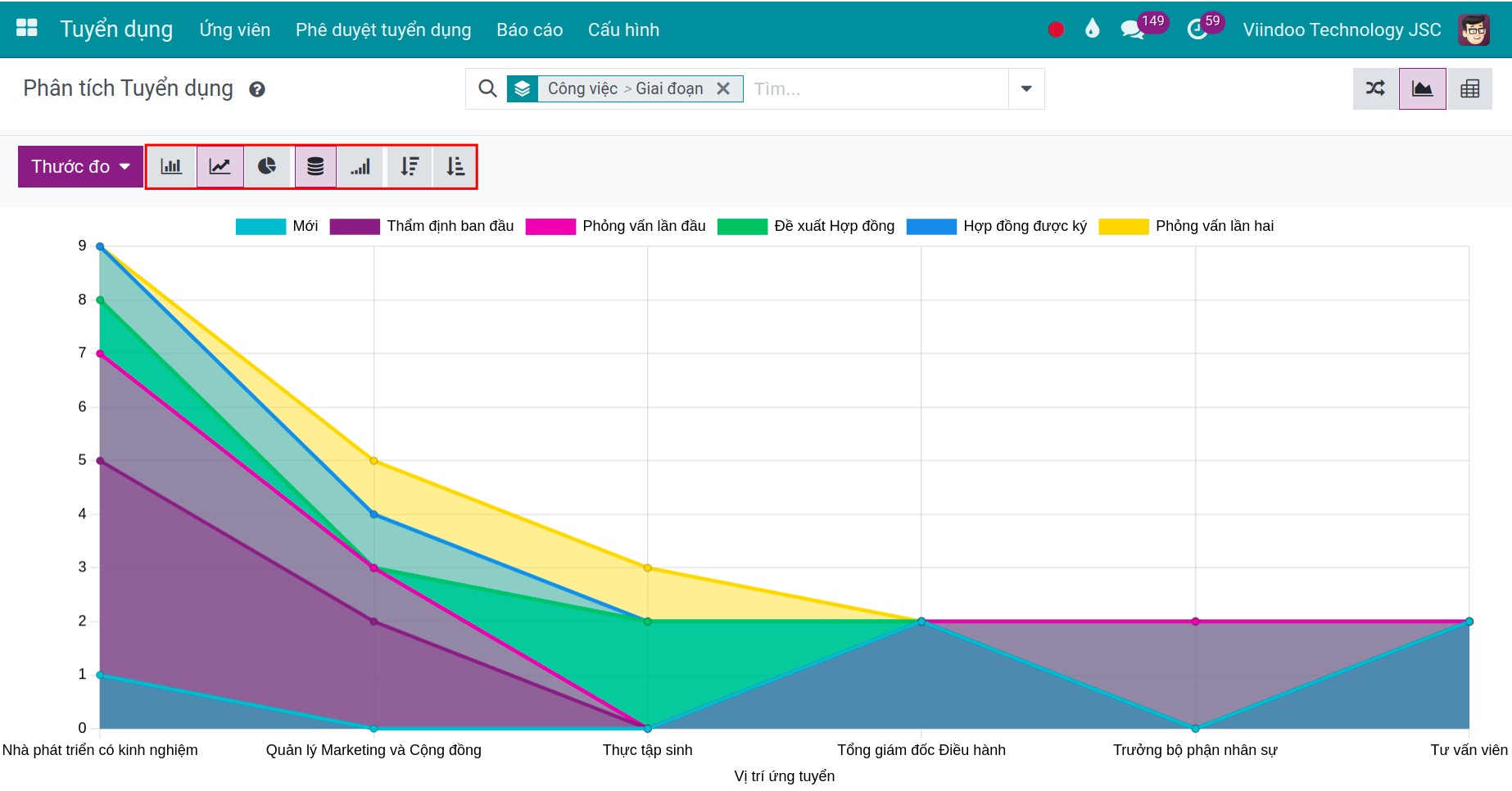
Xem báo cáo kiểu Pivot¶
Bạn bấm vào biểu tượng Xem Pivot để xem báo cáo kiểu Pivot. Sau đó, bạn có thể bấm vào biểu tượng dấu "+" để lựa chọn tiêu chí hiển thị trên báo cáo hoặc bấm vào biểu tượng dấu "-" nếu bạn muốn đóng lại các tiêu chí đó.
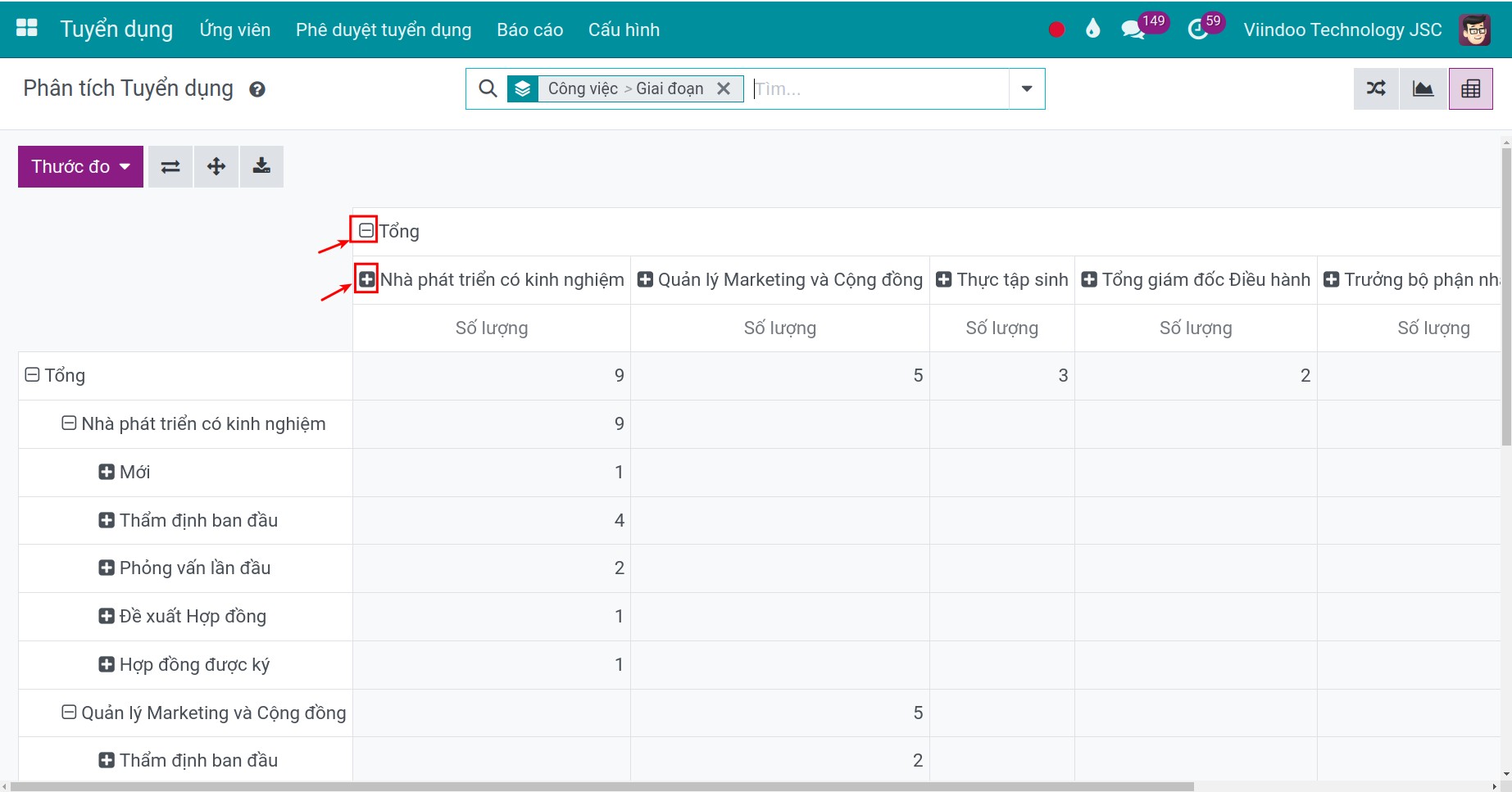
Sau khi bạn bấm vào biểu tượng dấu "+", phần mềm hiển thị danh sách tiêu chí. Bạn bấm vào tiêu chí muốn hiển thị lên báo cáo: Công ty, Giai đoạn, Phòng/Ban, Người phụ trách, Công việc, v.v.
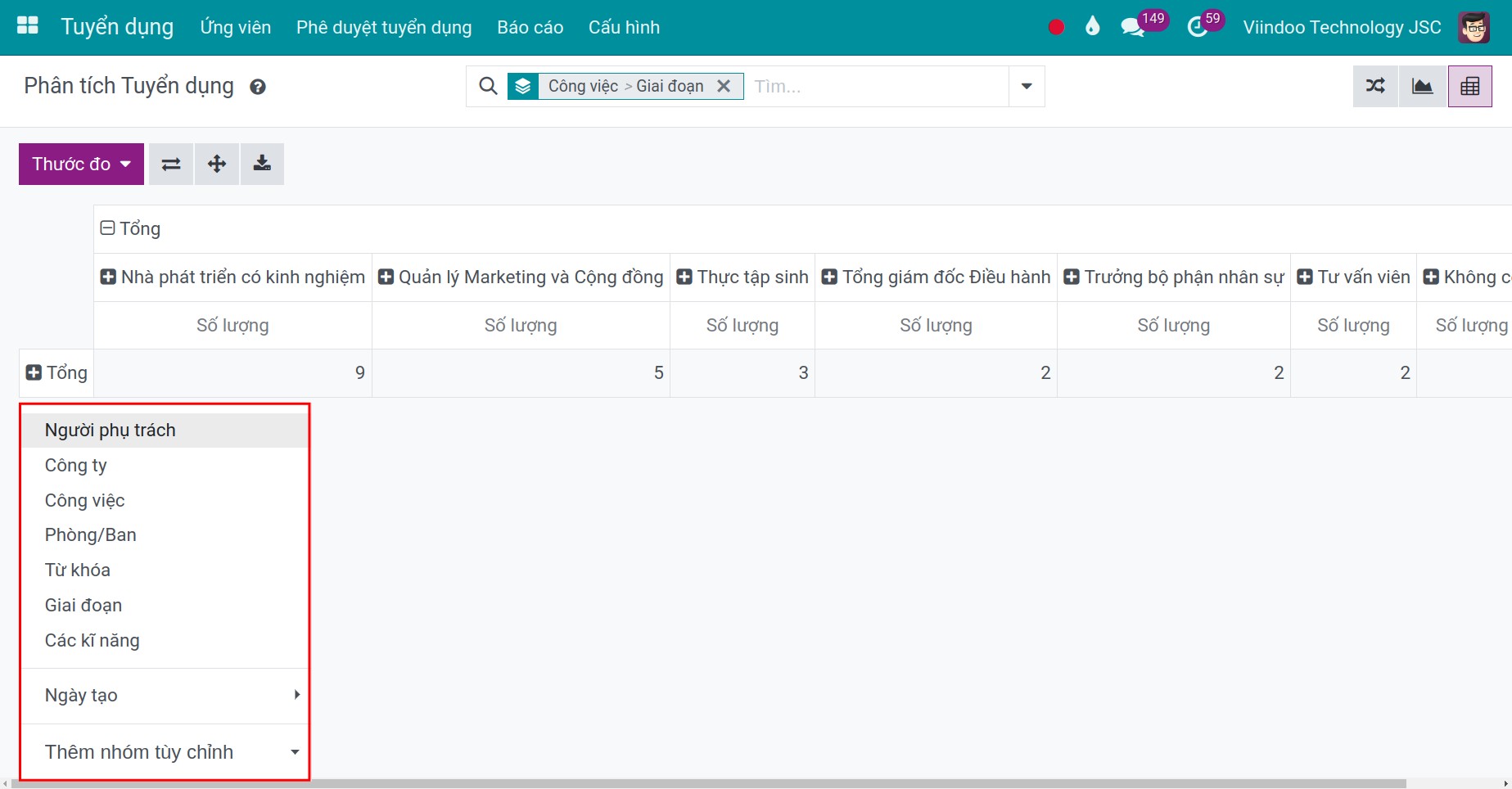
Khác với kiểu giao diện Đồ thị, bạn có thể chọn nhiều thước đo cho báo cáo. Báo cáo sẽ hiển thị theo tiêu chí là các thước đo này.
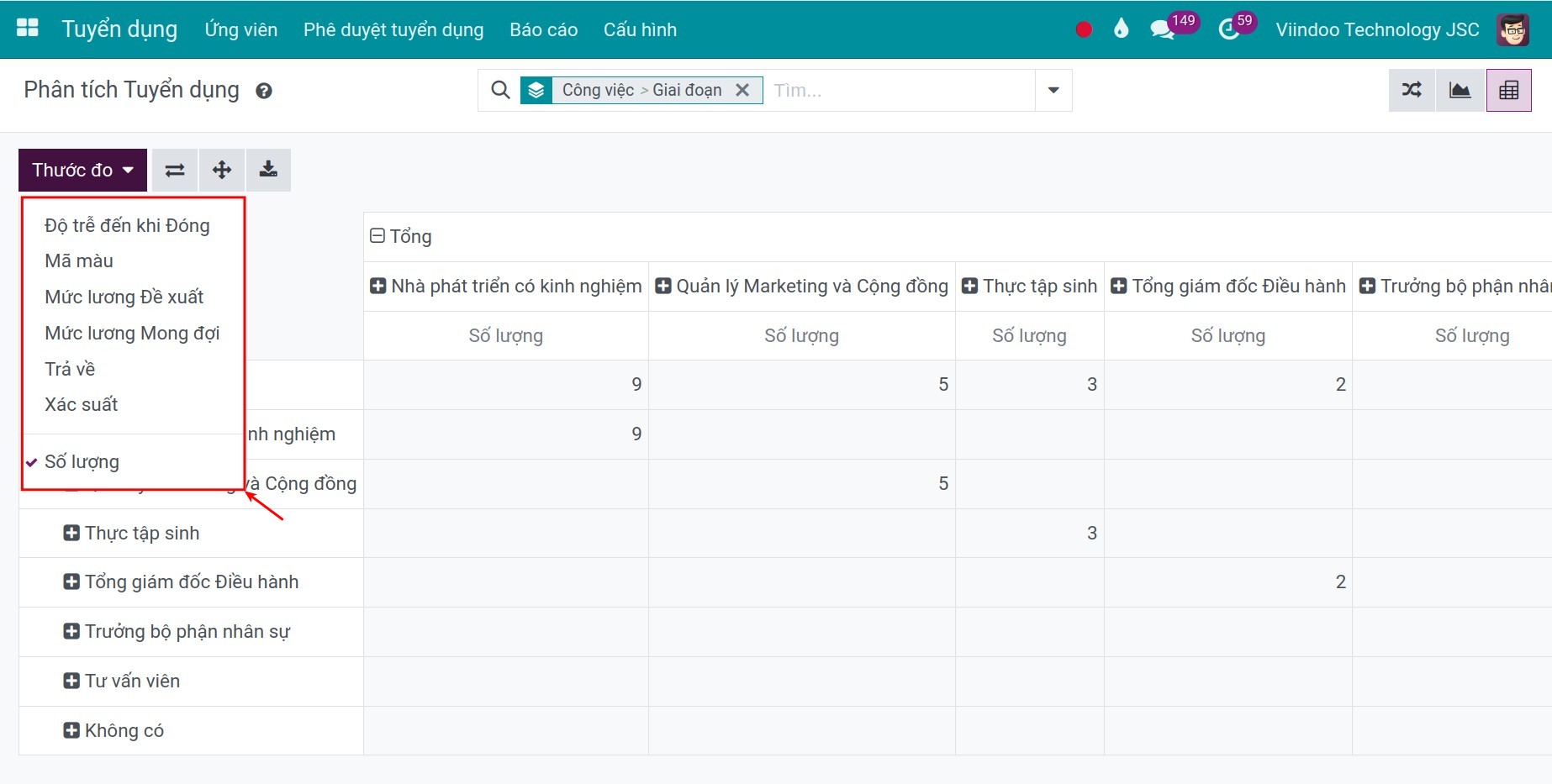
Xem thêm
Các bài viết liên quan
Các module tham khảo